2023. 6. 19. 14:50ㆍIT/Oracle
- 목차

1. 아래 링크로 다운로드 페이지 접속
https://www.oracle.com/database/technologies/instant-client/downloads.html
Oracle Instant Client Downloads
We’re sorry. We could not find a match for your search. We suggest you try the following to help find what you’re looking for: Check the spelling of your keyword search. Use synonyms for the keyword you typed, for example, try "application" instead of
www.oracle.com
2. 해당 OS 선택 (여기선 윈도우를 기준으로 함)

3. 해당 버전 선택 후 "Instant Client Package - Basic", "Instant Client Package - SQL*Plus" 두 파일 다운로드(여기선 11.2.0.4.0을 기준으로 함)

4. 두 압축파일을 한 폴더에 압축 해제
5. network 폴더 생성
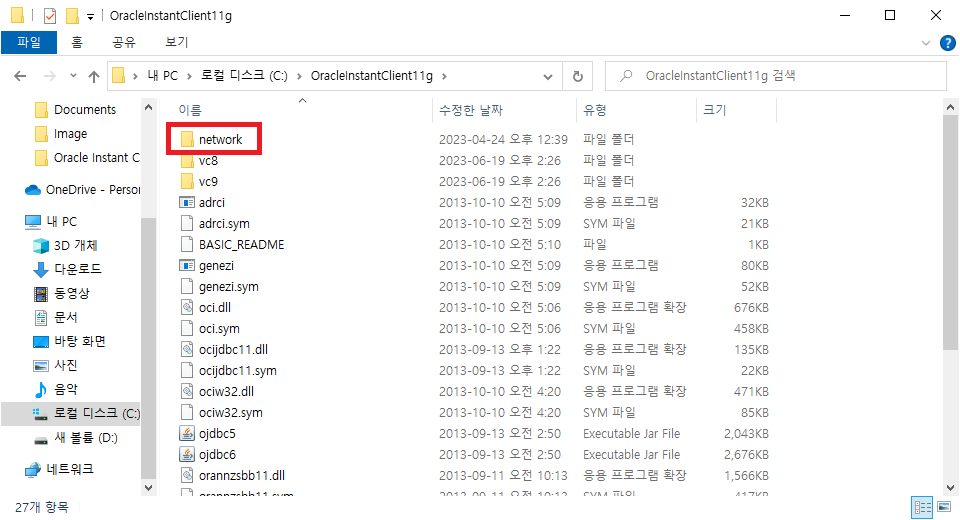
6. "제어판" → "시스템" → "고급 시스템 설정" → "고급 탭" → "환경 변수"의 시스템 변수에 다음 내용 추가
| 변수 이름: ORACLE_HOME / 변수 값: Instant Client 압축 해제한 경로 (예. D:\instantclient_11_2) 변수 이름: TNS_ADMIN / 변수 값: Instant Client 압축 해제한 경로\network (예. D:\instantclient_11_2\network) 변수 이름: NLS_LANG / 변수 값: KOREAN_KOREA.KO16MSWIN949 Path의 편집 들어가서 %ORACLE_HOME% 추가 |
7. 레지스트리 편집기 실행(regedit)
| HKEY_LOCAL_HKEY_LOCAL_MACHINE\SOFTWARE 우클릭하여 '새로 만들기 -> 키' -> ORACLE 추가 HKEY_LOCAL_HKEY_LOCAL_MACHINE\SOFTWARE\ORACLE 우클릭하여 '새로 만들기 -> 문자열 값' -> TNS_ADMIN 추가하고 더블클릭 하여 값 데이터에 Instant Client 압축 해제한 경로\network (예. D:\instantclient_11_2\network) 입력후 '확인' HKEY_LOCAL_HKEY_LOCAL_MACHINE\SOFTWARE\ORACLE 우클릭하여 '새로 만들기 -> 문자열 값' -> NLS_LANG 추가하고 더블클릭 하여 값 데이터에 KOREAN_KOREA.KO16MSWIN949 입력후 '확인' |
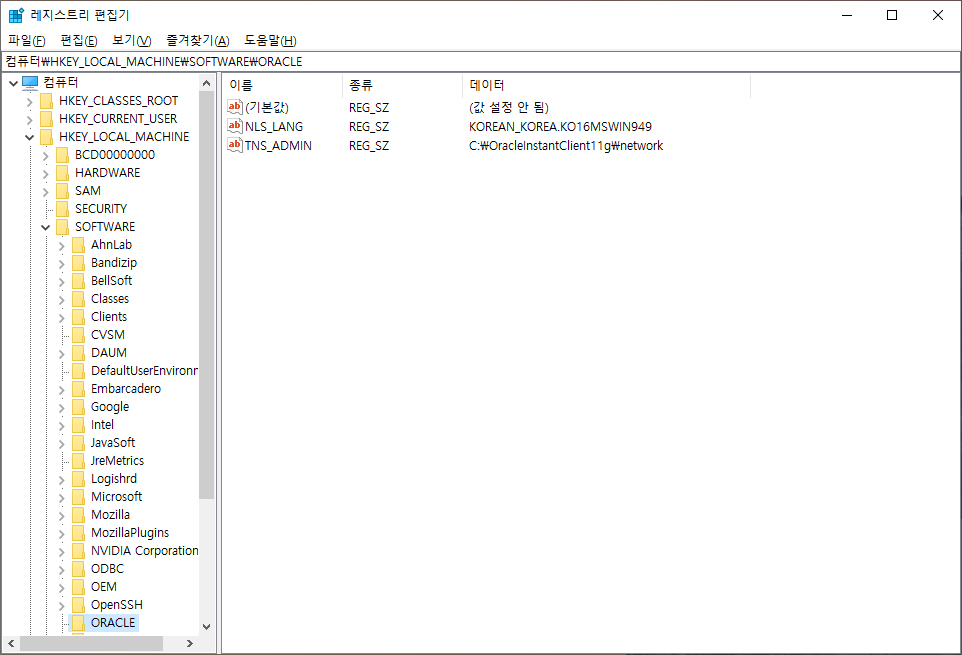
8. Instant Client 압축 해제한 경로\network (예. D:\instantclient_11_2\network)에 tnsnames.ora 파일 생성하고 접속하려는 시스템의 Oracle 접속정보 작성후 저장 (하단은 예제)
| ORCL = (DESCRIPTION = (ADDRESS_LIST = (ADDRESS = (PROTOCOL = TCP)(HOST = 192.168.0.1)(PORT = 1521)) ) (CONNECT_DATA = (SERVER = DEDICATED) (SERVICE_NAME = MYDB) ) ) |
9. SQL*Plus 실행하여 Oracle 접속 테스트
| sqlplus id/password@TNS_IDENTIFIER (or sqlplus id/password@ip:port/SID) ex) sqlplus scott/tiger@ORCL (또는 sqlplus scott/tiger@192.168.0.1:1521/ORCL) |